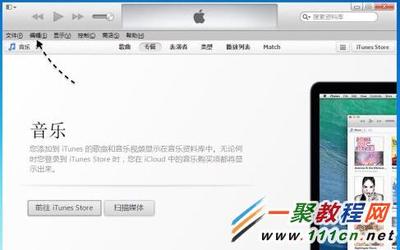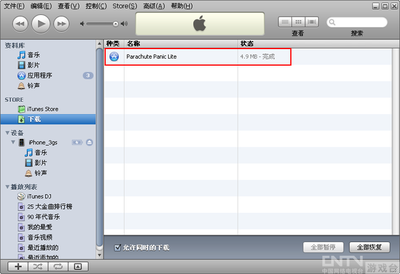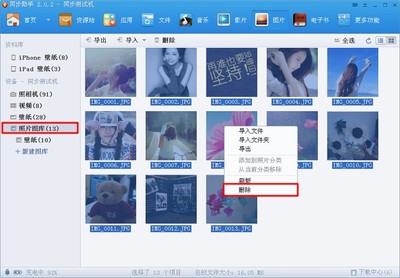iPhone的拍照能力不错,很多人用iPhone拍了很多很多照片却不知道怎么将照片传入电脑中,这里介绍一种简单的方法。
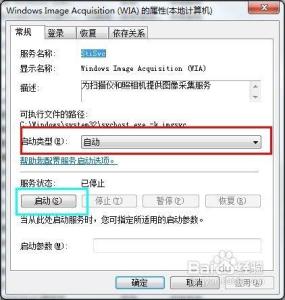
iphone4照片导入电脑方法 精――方法
iphone4照片导入电脑方法 精 1、
首先打开我的电脑,并将手机插入计算机中。如果在我的电脑中没有出现你手机图标,请进入第二步,否则进入第三步。
iphone4照片导入电脑方法 精 2、
首先,右击我的电脑,打开管理,并打开服务,找到如图三所示位置,看启动方式是否为自动,如果不是,则右键该服务打开属性对话框,调整为如图四所示并点击启动即可。
iphone4照片导入电脑方法 精_iphone照片导入电脑
iphone4照片导入电脑方法 精 3、
此时在我的电脑页面会出现如图所示图标。
iphone4照片导入电脑方法 精 4、
右键该图标,在弹出的选项卡中点击导入图片和视频。
iphone4照片导入电脑方法 精_iphone照片导入电脑
iphone4照片导入电脑方法 精 5、
导入完成后,会自动打开照片存放的位置,可以随意移动了。
在导入的时候不能勾选导入后删除,否则将导致错误
 爱华网
爱华网